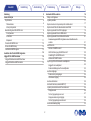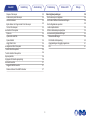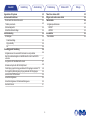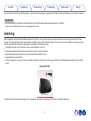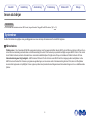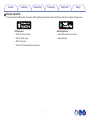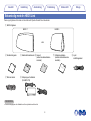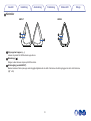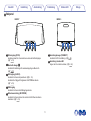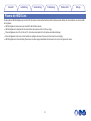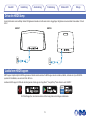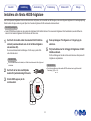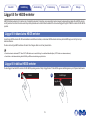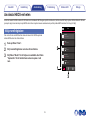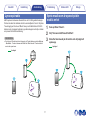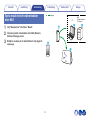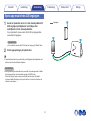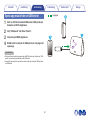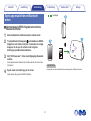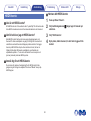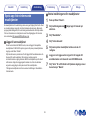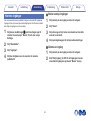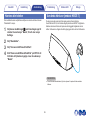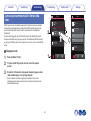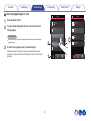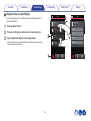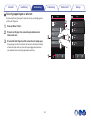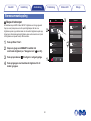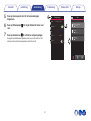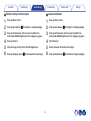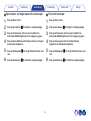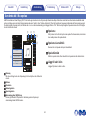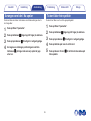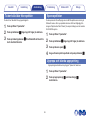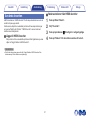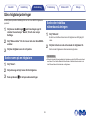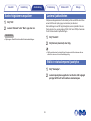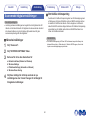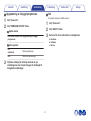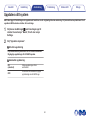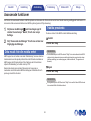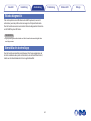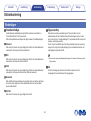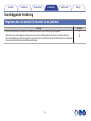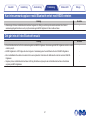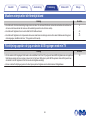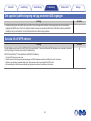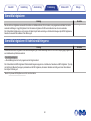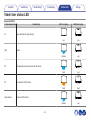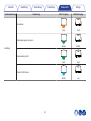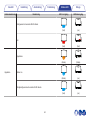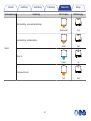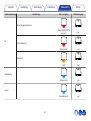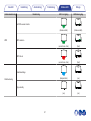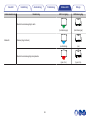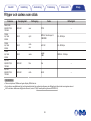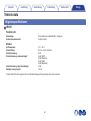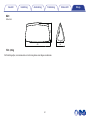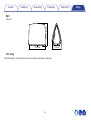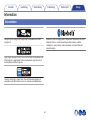Denon HEOS 7 HS2, HEOS 5 HS2 Bruksanvisning
- Typ
- Bruksanvisning

Inledning
5
Innan du börjar
6
Systemkrav
6
Nätverkskrav
6
Krav på styrenhet
7
Bekanta dig med din HEOS Link
8
Frontpanelen
9
Kontroller
10
Bakpanel
11
Placera din HEOS Link
12
Driva din HEOS Amp
13
Ladda hem HEOS-appen
13
Installera din första HEOS-högtalare
14
Lägga till fler HEOS-enheter
15
Lägga till trådanslutna HEOS-enheter
15
Lägga till trådlösa HEOS-enheter
15
Använda HEOS-enheten
16
Välja rum/högtalare
16
Lyssna på radio
17
Spela musik som är sparad på din mobila enhet
17
Spela musik från din nätverksdator eller NAS
18
Spela upp musik från AUX-ingången
19
Spela upp musik från en USB-enhet
20
Spela upp musik från en Bluetooth-enhet
21
Sammankoppla HEOS-högtalaren med dina Bluetooth-
enheter
21
HEOS-konto
22
Vad är ett HEOS-konto?
22
Varför behöver jag ett HEOS-konto?
22
Anmäl dig för ett HEOS-konto
22
Hantera ditt HEOS-konto
22
Spela upp från strömmande musiktjänster
23
Lägga till en musiktjänst
23
Ändra inställningarna för musiktjänster
23
Hantera ingångar
24
Ändra namn på ingångar
24
Gömma en ingång
24
Hantera din telefon
25
Använda hörlurar (endast HEOS 7)
25
Lyssna på samma musik i flera olika rum
26
Gruppera rum
26
Ta bort grupperingen av rum
27
Gruppera alla rum (partyläge)
28
Ta bort grupperingen av alla rum
29
Stereosammankoppling
30
Innehåll Inställning Användning Felsökning Status-LED Bilaga
Innehåll
2

Skapa ett stereopar
30
Ändra namn på ett stereopar
32
Justera balansen
32
Byta vänster och höger kanal för ett stereopar
33
Ta bort ett stereopar
33
Använda kö i Nu spelas
34
Spela nu
34
Spela nu & ersätt kö
34
Spela härnäst
34
Lägg till sist i kön
34
Arrangera om kön i Nu spelar
35
Ta bort låtar från spelkön
35
Ta bort alla låtar från spelkön
36
Spara spellistor
36
Upprepa och blanda uppspelning
36
Använda favoriten
37
Lägga till HEOS-favoriter
37
Radera stationer från HEOS-favoriter
37
Göra högtalarjusteringar
38
Ändra namn på en högtalare
38
Ändra den trådlösa nätverksanslutningen
38
Ändra högtalarens equalizer
39
Justera ljudkvaliteten
39
Ställa in statuslampans ljusstyrka
39
Avancerade högtalarinställningar
40
Nätverksinställningar
40
Om trådlös strömsparning
40
Uppgradering av inbyggd programvara
41
Om
41
Innehåll Inställning Användning Felsökning Status-LED Bilaga
3

Uppdatera ditt system
42
Avancerade funktioner
43
Dela musik från din mobila enhet
43
Trådlös prestanda
43
Skicka diagnostik
44
Återställa din kontrollapp
44
Strömhantering
45
Strömlägen
45
Snabbstartsläge
45
Djup standby
45
Av
45
Grundläggande felsökning
46
Högtalaren kan inte ansluta till nätverket via en ljudkabel
46
Kan inte sammankoppla en mobil Bluetooth-enhet med HEOS-
enheten
47
Det går inte att höra Bluetooth-musik
47
Musiken avbryts eller blir fördröjd ibland
48
Fördröjning uppstår när jag använder AUX-ingången med min TV
48
Det uppstår ljudförvrängning när jag använder AUX-ingången
49
Ansluta till ett WPS-nätverk
49
Återställa högtalaren
50
Återställa högtalaren till fabriksinställningarna
50
Kontakta Denon
51
Tabell över status-LED
52
Filtyper och codecs som stöds
59
Teknisk data
60
Högtalarspecifikationer
60
HEOS 7
60
HEOS 5
62
Information
64
Varumärken
64
Innehåll Inställning Användning Felsökning Status-LED Bilaga
4

Tack för att du har köpt den här HEOS-produkten. Läs den här bruksanvisningen noggrant för att försäkra korrekt användning innan du använder produkten.
OBSERVERA
0
DET HÄR DOKUMENTET INNEHÅLLER INFORMATION SOM UTAN TIDIGARE MEDDELANDE KAN KOMMA ATT ÄNDRAS.
Besök http://www.HEOSbyDenon.com för senast tillgängliga information.
Inledning
HEOS-högtalaren är del av HEOS trådlösa ljudsystem för multirum, som gör att du kan njuta av din favoritmusik var som helst och överallt i ditt hem.
Genom att använda ditt existerande hemmanätverk och HEOS-appen på din iOS eller Android™-enhet, kan du utforska, bläddra och spela upp musik
från ditt eget musikbibliotek eller från många olika musiktjänster för strömning online.
0
Verkligt multirumljud - spela olika låtar i olika rum eller samma låt i alla rum
0
Använd ditt existerande trådlösa nätverk hemma för snabb och enkel installation
0
Branschledande ljudsynkronisation på en mikrosekund mellan HEOS-enheter
0
Legendarisk Denon-ljudkvalitet
0
Om du har bråttom kan du njuta av musik med fantastisk kvalitet på nolltid genom att följa stegen i HEOS Link Snabbstartsguide (medföljer med din HEOS-
enhet).
[Exempel] HEOS 5
.
HEOS 5
HS2
QUICK START GUIDE
Fortsätt att läsa den här bruksanvisningen för mer detaljerad information om funktioner och fördelar med HEOS-högtalaren.
Innehåll
Inställning Användning Felsökning Status-LED Bilaga
5

Innan du börjar
OBSERVERA
0
Om du redan har installerat minst en HEOS-enhet, hoppa till avsnittet “Lägga till fler HEOS-enheter” (v s. 15).
Systemkrav
Se till att du förstår och uppfyller vissa grundläggande krav innan du börjar att installera din första HEOS-högtalare.
o
Nätverkskrav
Trådlös router – för att använda ditt HEOS-musiksystem behöver du ett fungerande trådlöst nätverk (Wi-Fi) eller ett Ethernet-nätverk i ditt hem. Även
när en Ethernet-anslutning används krävs en trådlös anslutning till routern för att kunna styra systemet med hjälp av appen HEOS Control. Om du inte
har ett trådlöst nätverk, kontakta din lokala Denon- eller elektronikåterförsäljare för hjälp med att köpa och installera ett trådlöst nätverk i ditt hem.
Internetanslutning med hög hastighet – HEOS ansluter till Internet för att strömma musik till ditt hem från många populära musiktjänster online.
HEOS är också utformad för att leverera programvaruuppdateringar, som levereras via din Internetanslutning hemma. DSL, kabel och fibertjänster
levererar bäst upplevelse och pålitlighet. Du kan uppleva problem med prestandan med långsammare Internetanslutningar som t.ex. satellitbaserade
tjänster.
Innehåll
Inställning Användning Felsökning Status-LED Bilaga
6

o
Krav på styrenhet
Du kan kontrollera ditt HEOS-system med hjälp av HEOS gratisapp på alla mobila enheter med iOS eller Android som uppfyller de lägsta kraven:
.
iOS lägsta krav:
0
iOS version 8.0 eller senare
0
iPhone
®
4S eller nyare
0
iPad
®
2 eller nyare
0
iPod touch
®
(femte generationen) eller nyare
.
Android lägsta krav
0
Android OS version 4.0 eller senare
0
Alla upplösningar
Innehåll Inställning Användning Felsökning Status-LED Bilaga
7

Bekanta dig med din HEOS Link
Packa upp högtalaren från lådan och kontrollera att följande föremål finns inkluderade:
.
q
wer t y
u
i
Stickpropp och nätkabel
(för HEOS 7/5)
Ethernet-kabel
eller
HEOS-högtalare
Snabbstartsguide
Säkerhetsinformationsark
Garanti
(endast nordamerikanska
modeller)
Utökad skyddsplan
(endast nordamerikanska
modeller)
Ljud-/
inställningskabel
HEOS 7
HEOS 5
QUIC
K STRT
GUIDE
OBSERVERA
0
Använd stickproppen och nätkabeln som finns i paketet med din enhet.
Innehåll Inställning Användning Felsökning Status-LED Bilaga
8

o
Kontroller
.
q
w
e
q
w
HEOS 7 HEOS 5
A
Volym upp/ner-knappar (+, –)
Justerar volymnivån för HEOS-enheten upp eller ner.
B
Mute-knapp (:)
Stänger av eller aktiverar volymen på HEOS-enheten.
C
Hörlursutgång (endast HEOS 7)
Musiken kommer att sluta spela upp via de inbyggda högtalarna när du sätter i hörlurarna och sätter igång igen när du tar bort hörlurarna
(v s. 25).
Innehåll Inställning Användning Felsökning Status-LED Bilaga
10

o
Bakpanel
.
e t u
r
q
w y
e t u
r
q
w y
HEOS 7 HEOS 5
A
Strömingång (DC IN)
Används endast för att ansluta den externa strömförsörjningen
(v s. 13).
B
Bluetooth-knapp (V)
Används till inställningar för sammankoppling via Bluetooth
(v s. 21).
C
AUX-ingång (AUX IN)
Används för att ansluta ljudenheter (v s. 19).
Används till att lägga till högtalaren till ditt trådlösa nätverk
(v s. 15).
D
USB-ingång
Används för att ansluta USB-lagringsenheter.
E
Nätverksanslutning (NETWORK)
Används för att ansluta den här enheten till ett Ethernet-nätverk
med kabel (v s. 15).
F
Anslutningsknapp (CONNECT)
Används för Wi-Fi-inställning (v
s. 49).
G
Anslutning i status-LED
Anger den här enhetens status (v s. 52).
Innehåll Inställning Användning Felsökning Status-LED Bilaga
11

Placera din HEOS Link
Du kan placera HEOS-högtalare var som helst för att njuta av musik med fantastisk kvalitet. Följ dessa enkla riktlinjer när du bestämmer var du ska ställa
din högtalare:
0
HEOS-högtalaren måste vara inom räckvidd för ditt trådlösa nätverk.
0
HEOS-högtalaren är designad att låta som bäst när den placeras 8-30 cm från en vägg.
0
Placera högtalaren minst 30 cm från en TV, dator eller annan skärm för att undvika eventuella störningar.
0
Placera högtalaren tvärs över rummet varifrån du vanligtvis kommer att lyssna, så nära öronnivå som möjligt.
0
HEOS-högtalaren är inte vattentålig. Placera den inte nära någon vattenkälla och lämna den inte ute om det regnar eller snöar.
Innehåll Inställning Användning Felsökning Status-LED Bilaga
12

Driva din HEOS Amp
Anslut strömkabeln som medföljer i lådan till högtalarens baksida och sätt sedan in den i vägguttaget. Högtalaren kan automatiskt växla mellan 100 och
240 V.
.
HEOS 7
HEOS 5
Ladda hem HEOS-appen
HEOS-appen är själva hjärtat i HEOS-upplevelsen. Med din mobila enhet och HEOS-appen kan du installera, bläddra, utforska och styra ditt HEOS-
system mitt i handflatan, var som helst ifrån i ditt hem.
Ladda ner HEOS-appen för iOS eller Android genom att leta upp den i App Store
®
, Google Play™ eller Amazon under “HEOS”.
.
För förbättringssyften, kan tekniska data och utformning ändras utan tidigare meddelande.
Innehåll
Inställning Användning Felsökning Status-LED Bilaga
13

Installera din första HEOS-högtalare
När du har placerat högtalaren i det rum där du kommer att lyssna, och har laddat ner HEOS-appen, kan du konfigurera högtalaren för musikuppspelning.
Detta innebär att några enkla steg ska följas för att ansluta högtalaren till ditt existerande hemmanätverk:
Försiktighetsåtgärd
0
Anslut INTE Ethernet-kabeln om du ansluter din högtalare till ett trådlöst nätverk. Om du ansluter högtalaren till ett kabelnätverk, använd Ethernet-
kabeln för att ansluta högtalaren till ditt nätverk eller din router.
1
Se till att din mobila enhet är ansluten till ditt trådlösa
nätverk (samma nätverk som du vill att dina högtalare
ska anslutas till).
Du kan kontrollera detta i Inställningar - Wi-Fi-menyn på din iOS-
eller Android-enhet.
OBSERVERA
0
Om ditt trådlösa nätverk är säkert, se till att du kan lösenordet för att gå med
i nätverket.
2
Se till att du har den medföljande
kabeln för ljud/anslutning till hands.
3
Starta HEOS-appen på din
mobila enhet.
4
Peka på knappen “Konfigurera nu” längst upp på
skärmen.
5
Följ instruktionerna för att lägga till högtalaren till ditt
trådlösa nätverk.
Wi-Fi-inställningarna från din mobila enhet kommer att kopieras till
högtalaren via ljudkabeln.
OBSERVERA
0
Om du har problem med att ansluta HEOS-enheten kan du gå till avsnittet
Felsökning (v s. 46).
Innehåll Inställning Användning Felsökning Status-LED Bilaga
Inställning
14

Lägga till fler HEOS-enheter
HEOS trådlösa ljudsystem för multirum är ett utmärkt ljudsystem för multirum som automatiskt synkroniserar ljuduppspelning mellan flera HEOS-enheter
så att ljudet som kommer från olika rum blir perfekt synkroniserat och alltid låter fantastiskt! Du kan enkelt lägga till upp till 32 HEOS-enheter till ditt HEOS-
system.
Lägga till trådanslutna HEOS-enheter
Anslut bara HEOS-enheten till ditt hemmanätverk med Ethernet-kabeln, så kommer HEOS-enheten att visas på din HEOS-app som ett nytt rum på
skärmen Rooms.
Du kan om du vill ge HEOS-enheten ett namn för att ange i vilket rum du har placerat den.
0
Använd endast en skärmad STP- eller ScTP LAN-kabel som du enkelt får tag i hos elektronikåterförsäljare (CAT-5 eller mer rekommenderas).
0
Anslut inte en nätverksanslutning direkt till LAN-port/Ethernet-anslutningen på din dator.
Lägga till trådlösa HEOS-enheter
Du kan lägga till extra HEOS-enheter till ditt HEOS-system genom att välja “Lägg till enhet” från HEOS-appens inställningsmeny och följa instruktionerna:
.
1
2
Lägg till enhet
InställningarMusik
Innehåll
Inställning Användning Felsökning Status-LED Bilaga
15

Använda HEOS-enheten
Då du har anslutit HEOS-enheten till ditt nätverk och installerat HEOS-appen på din mobila enhet, är det enkelt att börja njuta av din favoritmusik. Du kan
lyssna på något annorlunda på varje HEOS-enhet eller så synkroniseras samma musik perfekt på alla HEOS-enheter. Det är upp till dig!
Välja rum/högtalare
Om du har fler än en HEOS-enhet måste du tala om för HEOS-systemet
vilken HEOS-enhet du vill kontrollera:
1
Peka på fliken “Rum”.
2
Välj rummet/högtalaren som du vill kontrollera.
3
Välj fliken “Musik” för att välja en musikkälla eller fliken
“Spelas Nu” för att kontrollera vad som spelas i valt
rum.
.
1
2
3
Spelas NuMusikRum
Song Name 5
Song Name 4
Song Name 3
Song Name 2
Song Name 1
Outside
Bedroom
Dining
Living
Kitchen
Dra ett rum och släpp det i ett annat för att skapa en grupp
Rum
Innehåll
Inställning Användning Felsökning Status-LED Bilaga
Användning
16

Lyssna på radio
HEOS-systemet inkluderar åtkomst till mer än 100 000 gratisströmningar
för Internet-radio från världens alla hörn via radiotjänsten Tuneln. Välj bara
Tuneln-logotypen från huvud “Musik”-menyn och bläddra bland 100 000
stationer som är noggrant ordnade i populära kategorier och välj en station
som passar för din sinnesstämning.
OBSERVERA
0
Om du har ett Tuneln-konto kan du logga in på Tuneln-tjänsten under Inställningar
- Musikkällor - Tuneln så kommer du åt alla dina “Mina favoriter” Tuneln-stationer
som du har sparat som.
.
Ljudsignal
Spela musik som är sparad på din
mobila enhet
1
Peka på fliken “Musik”.
2
Välj “Denna mobil/iPhone/iPod/iPad”.
3
Sök efter lokal musik på din telefon och välj något att
spela upp.
.
Ljudsignal
Innehåll
Inställning Användning Felsökning Status-LED Bilaga
17

Spela musik från din nätverksdator
eller NAS
1
Välj “Musikservrar” från fliken “Musik”.
2
Välj namn på din nätverksdator eller NAS (Network
Attached Storage)-server.
3
Bläddra i musiken på din dator/NAS och välj något att
spela upp.
.
NAS
(Network Attached
PC Storage)
PC
Ljudsignal
Innehåll
Inställning Användning Felsökning Status-LED Bilaga
18

Spela upp musik från AUX-ingången
1
Anslut en ljudenhet med en 3,5 mm stereoljudkabel till
AUX-ingången på högtalaren med hjälp av den
medföljande 3,5 mm stereoljudkabeln.
Om en ljudkabel för stereo ansluts till AUX IN byts ingångskällan
automatiskt till ingångarna.
OBSERVERA
0
Om en kabel är ansluten till AUX IN, väljer du “Ingångar” på “Musik”-fliken.
2
Starta uppspelningen på ljudenheten.
0
Ljudet från ljudenheten kan spelas direkt på vald högtalade eller digitaliseras och
skickas över ditt nätverk till andra högtalare.
OBSERVERA
0
Analog utmatning från vissa källor kan vara starkt. Om inmatningsnivån för källan
är högt uppvriden kan den överbelasta ingången för HEOS-enhet.
Det är inte troligt att skador orsakas, men ljudet kan distorteras. Sätt initialt
volymen på källan till halvlåg och höj om det behövs. Om det hörs distortion ska
enhetens volym sänkas.
.
Ljudsignal
Innehåll
Inställning Användning Felsökning Status-LED Bilaga
19

Spela upp musik från en USB-enhet
1
Sätt i en FAT32-formaterad USB-enhet i USB-porten på
baksidan av HEOS-högtalaren.
2
Välj “USB-musik” från fliken “Musik”.
3
Välj namn på HEOS-högtalaren.
4
Bläddra efter musik på din USB-enhet och välj något att
spela upp.
OBSERVERA
0
Det kan ta flera minuter innan namnet på din HEOS-enhet visas i listan över “USB-
musik” om du har många olika filer på din USB-enhet.
0
Det går inte att ansluta och använda en dator via den här enhetens USB-port med
en USB-kabel.
.
Ljudsignal
Innehåll
Inställning Användning Felsökning Status-LED Bilaga
20
Sidan laddas...
Sidan laddas...
Sidan laddas...
Sidan laddas...
Sidan laddas...
Sidan laddas...
Sidan laddas...
Sidan laddas...
Sidan laddas...
Sidan laddas...
Sidan laddas...
Sidan laddas...
Sidan laddas...
Sidan laddas...
Sidan laddas...
Sidan laddas...
Sidan laddas...
Sidan laddas...
Sidan laddas...
Sidan laddas...
Sidan laddas...
Sidan laddas...
Sidan laddas...
Sidan laddas...
Sidan laddas...
Sidan laddas...
Sidan laddas...
Sidan laddas...
Sidan laddas...
Sidan laddas...
Sidan laddas...
Sidan laddas...
Sidan laddas...
Sidan laddas...
Sidan laddas...
Sidan laddas...
Sidan laddas...
Sidan laddas...
Sidan laddas...
Sidan laddas...
Sidan laddas...
Sidan laddas...
Sidan laddas...
Sidan laddas...
Sidan laddas...
-
 1
1
-
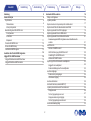 2
2
-
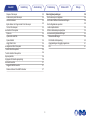 3
3
-
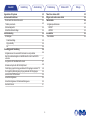 4
4
-
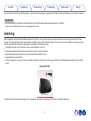 5
5
-
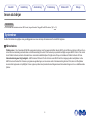 6
6
-
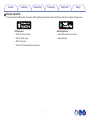 7
7
-
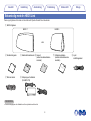 8
8
-
 9
9
-
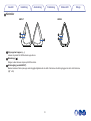 10
10
-
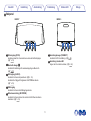 11
11
-
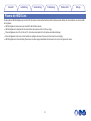 12
12
-
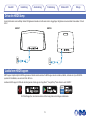 13
13
-
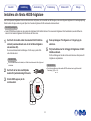 14
14
-
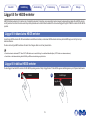 15
15
-
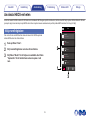 16
16
-
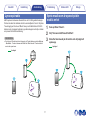 17
17
-
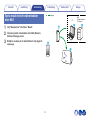 18
18
-
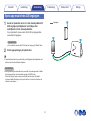 19
19
-
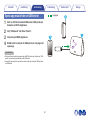 20
20
-
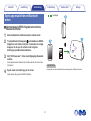 21
21
-
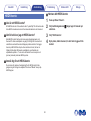 22
22
-
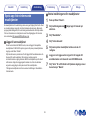 23
23
-
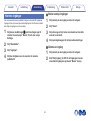 24
24
-
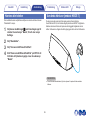 25
25
-
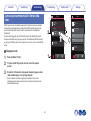 26
26
-
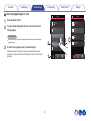 27
27
-
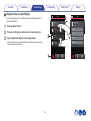 28
28
-
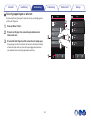 29
29
-
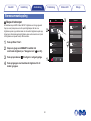 30
30
-
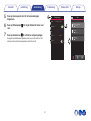 31
31
-
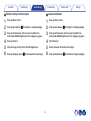 32
32
-
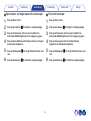 33
33
-
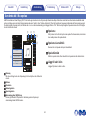 34
34
-
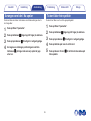 35
35
-
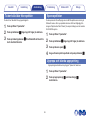 36
36
-
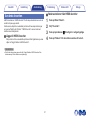 37
37
-
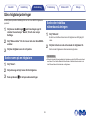 38
38
-
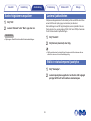 39
39
-
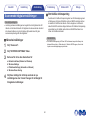 40
40
-
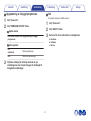 41
41
-
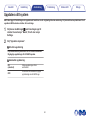 42
42
-
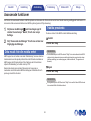 43
43
-
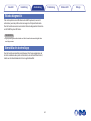 44
44
-
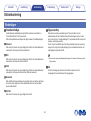 45
45
-
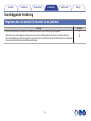 46
46
-
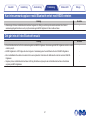 47
47
-
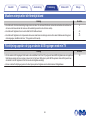 48
48
-
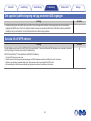 49
49
-
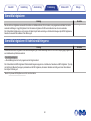 50
50
-
 51
51
-
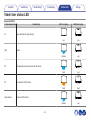 52
52
-
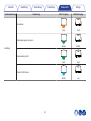 53
53
-
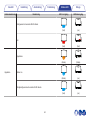 54
54
-
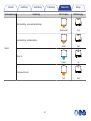 55
55
-
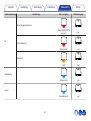 56
56
-
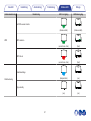 57
57
-
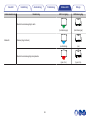 58
58
-
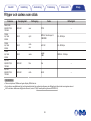 59
59
-
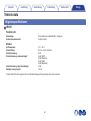 60
60
-
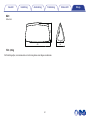 61
61
-
 62
62
-
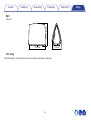 63
63
-
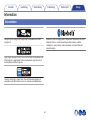 64
64
-
 65
65
Denon HEOS 7 HS2, HEOS 5 HS2 Bruksanvisning
- Typ
- Bruksanvisning
Relaterade papper
-
Denon HEOS 1, HEOS 1 Go Pack Bruksanvisning
-
Denon HEOS 7 HEOS 5 HEOS 3 Bruksanvisning
-
Denon Heos Bar Bruksanvisning
-
Denon HEOS Amp Bruksanvisning
-
Denon HEOS Amp HS2 Bruksanvisning
-
Denon HEOS Drive Bruksanvisning
-
Denon Heos AVR Bruksanvisning
-
Denon HEOS Drive HS2 Bruksanvisning
-
Denon HEOS Super Link Bruksanvisning
-
Denon Heos Extend Bruksanvisning